Puedes crear un cliente desde el menú superior o desde el botón de la zona inferior central de la pantalla de inicio.
Para crear un cliente desde el menú superior debes:
- Hacer clic en el menú superior.
- Hacer clic en Clientes Potenciales.
- Hacer clic en el botón de crear nueva cliente potencial.
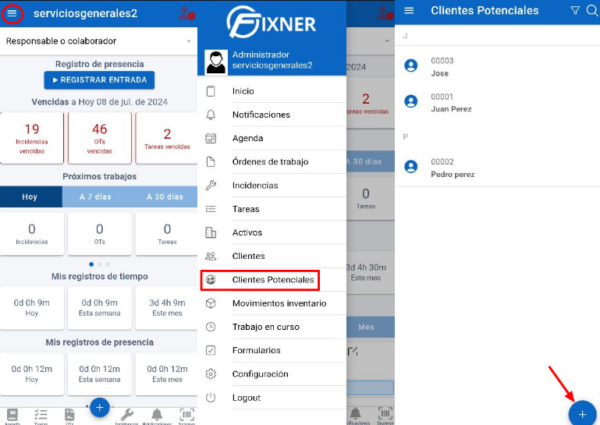
Para crear un cliente potencial desde el botón inferior debes:
- Hacer clic en el botón crear.
- Hacer clic en en Clientes Potenciales.
*Para utilzar está opción debes haber configurado tu dashboard.
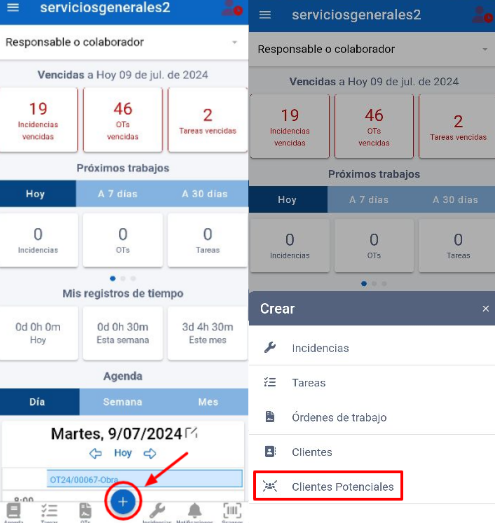
Sea cual sea el camino elegido, llegarás al siguiente formulario. Vamos a ver los campos uno a uno:
Tabla de contenidos
Datos del Cliente Potencial
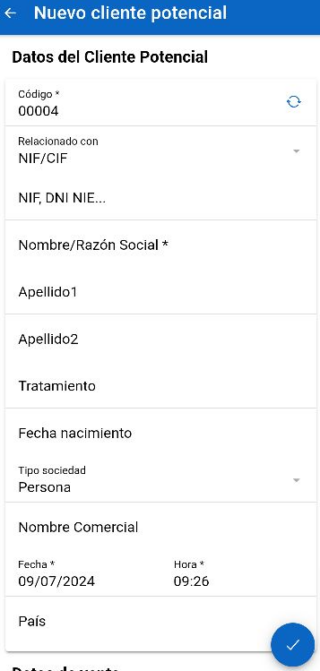
- Código (Obligatorio): Es el código con el que identificarás a este cliente potencial a partir de ahora.
- NIF/CIF.
- Nombre/Razón Social (Obligatorio).
- Primer apellido.
- Segundo apellido.
- Tratamiento: Es el tratamiento que el cliente prefiere para que te dirijas a él.
- Fecha de nacimiento.
- Tipo de sociedad: Selecciona la opción adecuada en el menú desplegable.
- Nombre comercial: Es el nombre con el que el público conoce al cliente (en el caso de empresas).
- Fecha y hora: Se completa de manera automática, pero puedes modificarla.
- País.
Datos de venta
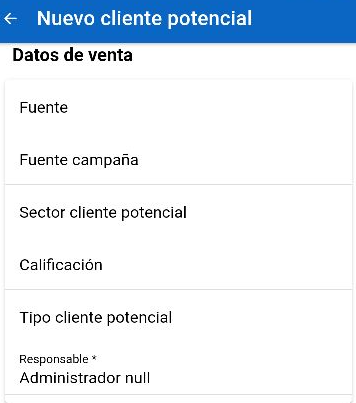
- Fuente: Selecciona en el menú desplegable la opción más adecuada para saber cómo ha llegado este cliente hasta tu empresa. Puedes modificar estas opciones desde «Datos Maestros».
- Sector cliente potencial: Selecciona el sector al que pertenece tu cliente potencial en el menú desplegable. Puedes modificar estas opciones desde «Datos Maestros».
- Calificación: Indica la predisposición del cliente potencial a seguir avanzando en el proceso de compra. Selecciona una de las opciones disponibles en el menú desplegable. Puedes crear más categorías de calificación desde «Datos Maestros».
- Responsable (Obligatorio): El responsable de gestión del cliente: esta información es importante de cara a facilitar el seguimiento interno..
Direcciones
Aquí debes añadir la dirección física (o direcciones) asociadas al cliente. Además, en el caso de tener direcciones distintas, puedes seleccionar cuál de ellas es la principal y diferenciarlas en: dirección postal, dirección de facturación y dirección de envío.
Teléfonos
Aquí debes introducir el teléfono del contacto. En el caso de disponer de varios números, puedes seleccionar cuál es el principal y diferenciarlas en: teléfono, teléfono móvil, fax y módem.
Contacto electrónico
Este bloque te permite introducir la dirección web del contacto, su mail y sus distintas direcciones de redes sociales.
Cuando tengas toda la información introducida, debes hacer clic en botón de guardar.
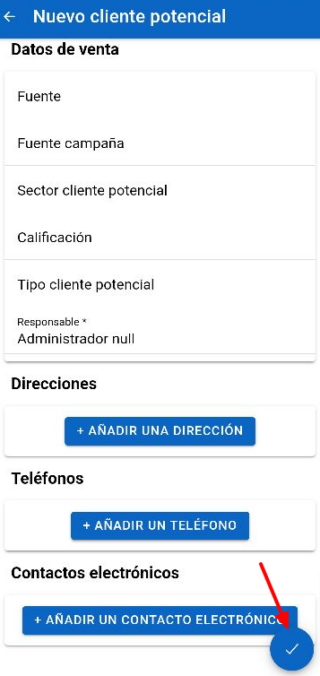
Toda esta información que se guarda en la ficha y te permite realizar un seguimiento de tus clientes potenciales para ver cuáles de ellos tienen más probabilidad de convertirse en clientes.
